Sådan slutter du dig til et Minecraft-rige (eller laver dit eget)
Minecraft tilbyder abonnementsbaserede personlige servere kaldet Realms . Disse er altid online og designet til op til 10 spillere ad gangen. Mere end 10 kan deltage, men kun 10 kan spille på én gang(10 can play at once) . Den altid online karakter af en Realm betyder, at alle kan spille når som helst, og adskiller det fra multiplayer-spil, der kræver, at værten er online.
Du kan lave dit eget rige(Realm) eller tilslutte dig et eksisterende. Hvis du regelmæssigt spiller med en gruppe venner(set group of friends) , er en Realm en fantastisk måde at lade alle spille, når de vil, uden at det kræver, at du (eller hvem værten nu er) er online.

Sådan tilslutter du dig et Minecraft-rige(How to Join a Minecraft Realm)
At deltage i et Minecraft Realm er lidt forskelligt afhængigt af den version af Minecraft , du spiller.
Sådan tilslutter du dig et rige i Java(How to Join a Realm in Java)
Du kan tilslutte dig et rige(Realm) direkte gennem Minecraft -grænsefladen.
- Åbn Minecraft .

- Vælg Minecraft Realms .

- Vælg en af de tilgængelige riger.

- Vælg Afspil.(Play.)

- Hvis ingen riger er tilgængelige, skal du kigge efter konvolutikonet øverst på skærmen. Hvis du har en afventende invitation, blinker den.
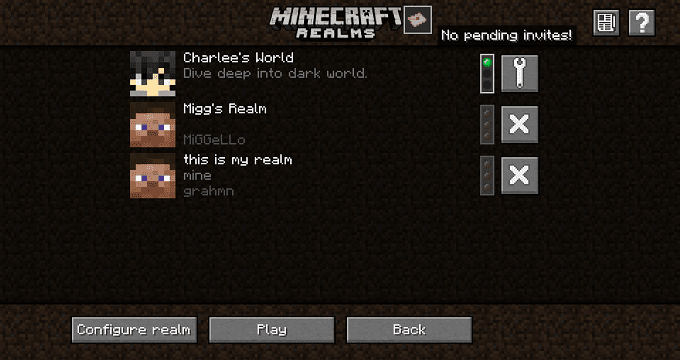
- Vælg konvolutikonet for at åbne invitationsmenuen. Her kan du se alle Realm- invitationer, du har modtaget.
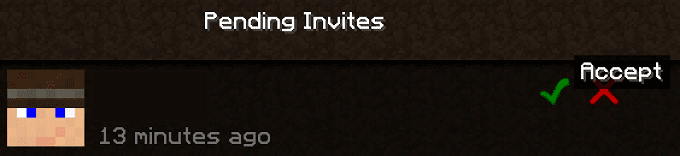
- Vælg det grønne pilikon for at slutte sig til riget.
Sådan tilslutter du dig et rige i grundbjerget(How to Join a Realm in Bedrock)
Ligesom med Java - udgaven kan du tilslutte dig et rige gennem Minecraft -grænsefladen.
- Åbn Minecraft .

- Vælg Afspil(Play) .

- Vælg et rige på listen.
- Hvis du ikke har tilmeldt dig nogen Realms endnu, skal du vælge fanen Venner(Friends ) .

- Vælg Join Realm.

- Indtast(Enter) den Realm -invitationskode, du har modtaget, i feltet, og vælg Deltag.(Join.)
Hvis du spiller på Bedrock , men ikke har noget rige at deltage i, kan du også vælge at tilslutte dig en meget større server(much-larger server) og spille med en masse andre mennesker. Nogle servere kan have op til 10.000 spillere.
- Vælg fanen Server .

- Vælg en server, og vælg derefter Join Server.

- Du vil oprette forbindelse til serveren og være i stand til at spille, når du vil.
Sådan laver du et rige i Minecraft(How to Make a Realm in Minecraft)
At lave et rige er også lidt forskelligt afhængigt af den version af Minecraft , du spiller.
Sådan laver du et rige i Java(How to Make a Realm in Java)
Du skal betale for et rige(Realm) i Minecraft . Det er et månedligt abonnementsgebyr på $7,99 pr. måned, eller du kan vælge et seks måneders abonnement. Java tilbyder også en tre-måneders abonnementsmulighed.
- Naviger til https://www.minecraft.net/en-us/realms-for-jav a, og vælg Get Realms til Java.(Get Realms for Java.)

- Vælg den plan, der passer bedst til dine mål.

- Du vil blive ført til en bekræftelsesside. Vælg den plan, du ønsker, og vælg Check ud.(Check Out.)

Dette vil oprette din Realm , som du derefter kan tilslutte dig fra Minecraft launcher(within the Minecraft launcher) . Det fantastiske ved Realms er, at du kan annullere når som helst; du er ikke låst til et abonnement. Hvis du lader dit abonnement være inaktivt i mere end 18 måneder, vil alle dit Realms data blive slettet.
Sådan laver du et rige i grundfjeldet(How to Make a Realm in Bedrock)
Du kan oprette en Realm direkte fra spillet i Bedrock , uden at du behøver at gå til en separat hjemmeside. Prisen er $7,99 per måned, ligesom i Java- udgaven.
- Åbn Minecraft.

- Vælg Afspil.(Play.)

- Vælg Opret ny(Create New) .

- Vælg Opret ny verden.(Create New World.)
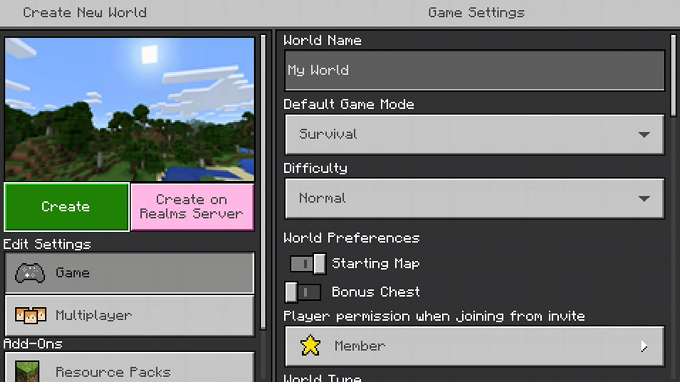
- Vælg Opret på Realms Server(Create on Realms Server ) > Tilføj et rige med 10 spillere.( Add a 10 player Realm.)
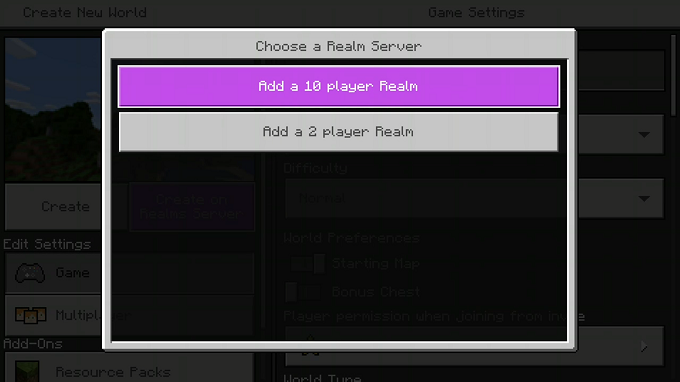
- Der vises et andet vindue, hvor du bliver spurgt, om du vil fuldføre faktureringen med de oplysninger, der er gemt på enheden. Forudsat at dine faktureringsoplysninger er opdaterede, skal du vælge Ja.(Yes.)

Dette vil skabe et rige(Realm) , som du derefter kan konfigurere og konfigurere i henhold til dine præferencer.
Sådan redigeres et rige i Minecraft(How to Edit a Realm in Minecraft)
Når du har oprettet en Realm , kan du redigere den efter, hvordan du vil spille. Du kan slå snyder til, ændre dens navn og meget mere.
Sådan redigeres et rige i Java(How to Edit a Realm in Java)
Du kan redigere dit rige(Realm) , så det matcher din vision for spillet.
- Åbn Minecraft .
- Vælg Minecraft Realms .
- Vælg tandhjulsikonet ved siden af navnet på dit rige(Realm) .

- Vælg World Options.

- Skift indstillingerne til det, du ønsker, og vælg Udført.(Done.)

Valglisten i Java er billigere end den i Bedrock , fordi mange kommandoer kan indtastes gennem terminalen.
Sådan redigeres et rige i grundbjerget(How to Edit a Realm in Bedrock)
Redigering af dit rige(Realm) giver dig mulighed for at ændre næsten alt om dets indstillinger.
- Åbn Minecraft .
- Vælg Afspil(Play) .
- Vælg blyantikonet ved siden af navnet på riget(Realm) .

- Vælg den verden, du vil redigere, og vælg Rediger verden(Edit World) . (Du kan oprette op til tre verdener på en Realm -server.)

- Herfra kan du ændre indstillinger, aktivere ressourcepakker for at ændre spillets udseende, slå snyder til og meget mere. Bemærk, at hvis du slår snydekoder til eller indstiller spillet til kreativ tilstand(Creative Mode) , vil det permanent deaktivere din evne til at opnå præstationer i den verden.
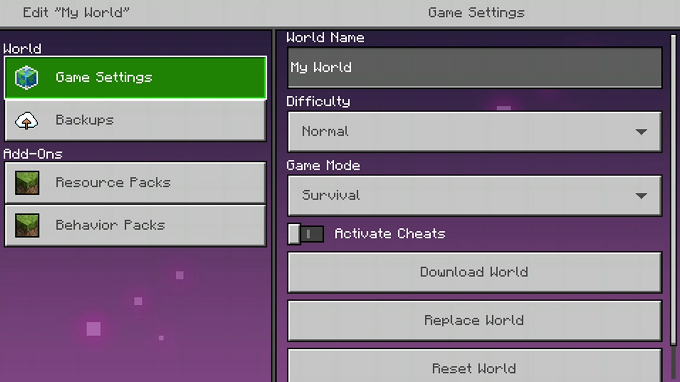
A Realm er den perfekte måde at spille med venner på i en fælles verden, som I alle kan arbejde sammen i. Du kan også indstille det til PVP - gameplay, hvis du vil skabe en massiv kampplads, der stiller jer alle mod hinanden. Når du har oprettet et rige(Realm) , kan du frit bruge det, som du vil(free to use it as you like) . Din fantasi sætter grænser.
Related posts
De 5 bedste Minecraft mod-pakker
Sådan brygges potions i Minecraft
Sådan ændres Minecraft-skind på pc eller mobil
Hvor finder man diamanter, slim og bier i Minecraft
6 avancerede værktøjstip i Minecraft for at forbedre dit spil
Guide: Sådan laver du fyrværkeri i Minecraft
Sådan laver du en Minecraft-server
Hvad er Minecraft Badlion-klienten?
Sådan teleporteres i Minecraft
8 pc-spil med gode historier
Sådan spiller du Minecraft med venner: PC, mobil og konsol
8 Free-to-Play MMORPG'er i 2021
Brug GBoost til at øge spilydelsen i Windows 10 pc
Sådan fungerer Minecrafts Customize World Settings
Sådan spiller du Minecraft: En begyndervejledning
Sådan opsætter du et beacon i Minecraft
Sådan opretter du gaming YouTube-videoer som en professionel
Sådan optimerer du en Windows-computer til onlinespil
Sådan kommer du i gang i Animal Crossing: New Horizons
Hvordan man downloader og bruger Shaders til Minecraft
